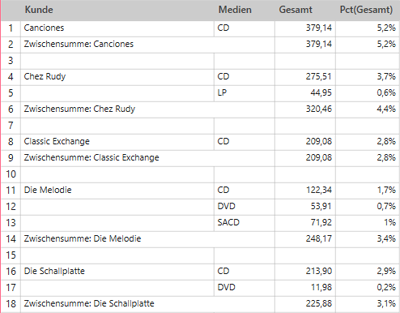
Sie können Zwischensummen und Gesamtsummen für ausgewählte Schlüsselfelder zu einer Summierung hinzufügen.
Zwischensummenzeilen werden jedes Mal hinzugefügt, wenn sich der Wert eines Schlüsselfelds ändert. In der nachfolgenden Abbildung werden Zwischensummenzeilen hinzugefügt, wenn sich der Wert im Schlüsselfeld „Kunde“ ändert.
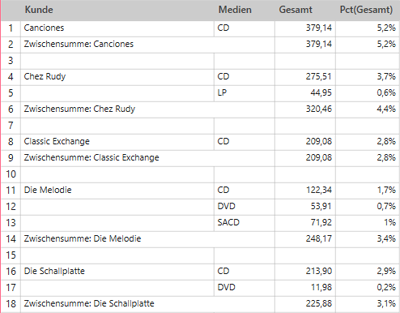
Beachten Sie bitte, dass zu dem am weitesten rechts angeordneten Schlüsselfeld in einer Summierung keine Zwischensummenzeilen hinzugefügt werden können.
Im Vergleich hierzu, fasst eine Gesamtsummenzeile Messwertfelder zusammen.
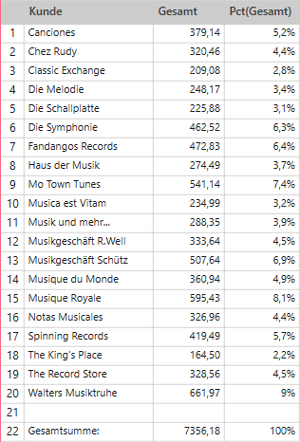
Wählen Sie die Summierung aus, zu der Zwischensummen hinzugefügt werden sollen und klicken Sie dann auf Summierung bearbeiten.
Daraufhin wird das Dialogfeld Summierung bearbeiten angezeigt.
Klicken Sie auf das  Bearbeitungssymbol
auf der linken Seite eines Schlüsselfeldes, um es als Ausgangspunkt
für das Hinzufügen von Zwischensummen zu verwenden.
Bearbeitungssymbol
auf der linken Seite eines Schlüsselfeldes, um es als Ausgangspunkt
für das Hinzufügen von Zwischensummen zu verwenden.
Daraufhin wird das Dialogfeld Feldeigenschaften angezeigt.
Gehen Sie auf der Registerkarte Layout zum Abschnitt NACH jeder Schlüsselwertänderung und stellen Sie sicher, dass das Kästchen neben Zwischensummenzeile einfügen markiert ist.
Auf Wunsch können Sie Leerzeilen hinzufügen.
Geben Sie auf Wunsch eine Beschreibung des Schlüsselfeldes in das hierfür vorgesehene Feld Text ein.
Sie können auch weitere Optionen auswählen, um den Schlüsselwert gemeinsam mit dem Text anzuzeigen:
Schlüsselwert links vom Text einfügen zeigt den Schlüsselwert vor dem Text an.
Schlüsselwert rechts vom Text anhängen zeigt den Schlüsselwert nach dem Text an.
Schlüsselwert ist nicht mit einbezogen wird den Schlüsselwert nicht mit einbeziehen.
Wählen Sie OK, um das Dialogfeld „Feldeigenschaften“ zu schließen, und klicken Sie dann im Dialogfeld „Summierung bearbeiten“ auf OK.
Die Summierung wird jetzt mit den gewünschten Zwischensummenzeilen angezeigt.
Wählen Sie die Summierung aus, zu der Leerzeilen hinzugefügt werden sollen und klicken Sie dann auf Summierung bearbeiten.
Daraufhin wird das Dialogfeld Summierung bearbeiten angezeigt.
Stellen Sie sicher, dass das Kästchen neben Gesamtzeile einfügen markiert ist.
Sie können die Bezeichnung der Gesamtzeile ändern, indem Sie den Text im Feld Bezeichnung bearbeiten.
Auf Wunsch können Sie Leerzeilen hinzufügen.
Klicken Sie im Dialogfeld „Summierung bearbeiten“ auf OK.
Die Summierung wird jetzt mit den gewünschten Leerzeilen angezeigt.